解决打印机无法连接的问题(如何快速排查和修复打印机连接问题)
- 电脑设备
- 2023-09-24
- 154

打印机是我们工作和生活中不可或缺的设备之一,但是有时候我们会遇到打印机无法连接的问题。本文将介绍如何快速排查和解决打印机无法连接的常见问题,帮助您恢复正常的打印功能。...
打印机是我们工作和生活中不可或缺的设备之一,但是有时候我们会遇到打印机无法连接的问题。本文将介绍如何快速排查和解决打印机无法连接的常见问题,帮助您恢复正常的打印功能。

1.检查连接线是否插好
插好连接线是打印机正常工作的基础,首先确保连接线两端都牢固插入打印机和电脑的相应接口中。
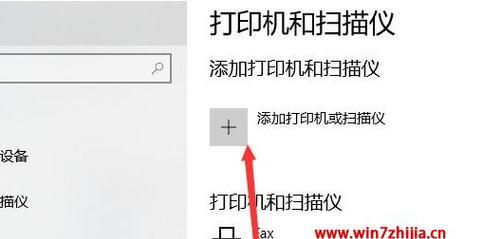
2.确认打印机电源是否打开
打印机电源是否开启可能是导致无法连接的一个常见问题,确保打印机电源已经打开。
3.检查电脑与打印机的网络连接
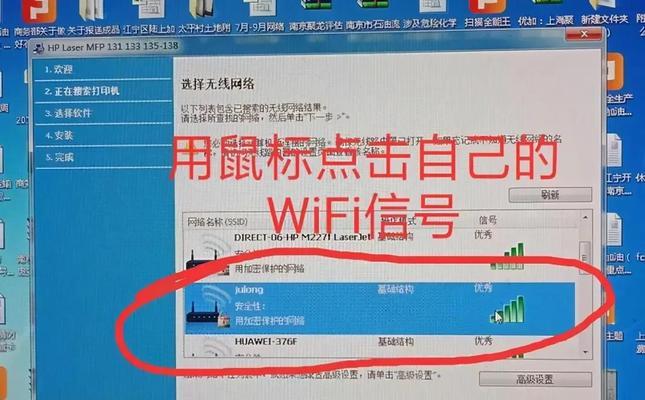
如果使用网络打印机,确保电脑与打印机连接的网络正常工作,可以尝试重新连接或重启路由器来解决网络问题。
4.检查打印机是否处于待机模式
有些打印机在长时间不使用后会自动进入待机模式,此时需要唤醒打印机并重新尝试连接。
5.检查打印机驱动程序是否正确安装
打印机驱动程序是打印机和计算机之间通信的桥梁,如果驱动程序安装不正确或过时,可能导致无法连接。确保使用最新的打印机驱动程序,并按照官方指导正确安装。
6.重新设置打印机网络设置
如果使用无线打印机,可以尝试重新设置打印机的网络设置,确保与电脑连接的网络信息正确匹配。
7.检查打印机是否有错误提示
有些打印机在出现连接问题时会显示错误代码或提示信息,通过查看打印机的显示屏或控制面板上的信息,可以帮助我们更准确地定位问题。
8.检查打印队列是否堵塞
打印队列堵塞也会导致打印机无法连接,我们可以通过打开打印队列并清除所有待打印任务来尝试解决问题。
9.重启电脑和打印机
有时候只需简单地重启电脑和打印机就能解决连接问题,尝试重新启动设备并重新连接。
10.检查防火墙和安全软件设置
防火墙和某些安全软件可能会阻止打印机与电脑之间的通信,检查相关设置并确保打印机被允许通过防火墙和安全软件连接。
11.尝试使用其他电脑连接打印机
如果其他电脑可以正常连接打印机,说明问题可能出在您的电脑上。可以尝试更新操作系统或重新安装打印机驱动程序来解决问题。
12.检查打印机IP地址设置
如果使用的是有线网络打印机,确保打印机的IP地址设置与局域网中其他设备的IP地址设置相匹配。
13.更新打印机固件
打印机固件是打印机的内部软件,通过更新打印机固件可以修复一些与连接相关的问题,参考官方网站获取最新的固件并进行更新。
14.联系技术支持
如果经过以上步骤仍无法解决连接问题,建议联系打印机制造商或技术支持团队寻求进一步帮助。
15.
打印机无法连接是我们在使用打印机过程中可能遇到的一个常见问题,但通过仔细检查和排查,很多问题都可以迅速解决。希望本文提供的方法能够帮助您重新建立打印机与电脑之间的连接,恢复正常的打印功能。
本文链接:https://www.usbzl.com/article-237-1.html

